HTTP Hatalı İstek Hatası 400 nedir? Nasıl Düzeltilir?
Yayınlanan: 2022-02-11Günlük web tarama deneyiminizde bir web sitesini veya belirli bir web sayfasını ziyaret ederken bu tür hatalarla karşılaşmış olabilirsiniz.
Bir web sitesini ziyaret ederseniz ve tarayıcınız 400 hatalı istek hatası uyarısını görüntülerse, durumu çözmek için birkaç şey denemeniz gerekir.
İster sitenin yöneticisi olun ister sadece bir ziyaretçi olun, 400 hata kodu birkaç basit adımda çözülebilir.
Ancak HTTPS hatası 400'ün gerçekte ne olduğunu biliyor musunuz?
400 hatalı istek hatası hakkında öğrenmeniz gereken her şey
Sunucunun anlayamadığı bir sunucuya istek gönderildiğinde, 400 Hatalı İstek hatası döndürülür. HTTPS durum kodu 400, bu sorunu temsil eder; buna kötü istek hatası 400 denir.
İstekteki bir hata, 400 Hatalı İstek hatasıyla sonuçlanabilir. URL'yi yanlış girdiğiniz için sunucu bir 404 Hatası vermeyebilir.
Alternatif olarak, web tarayıcınız sizin adınıza süresi dolmuş veya geçersiz bir çereze erişmeye çalışıyor olabilir. Dosya boyutu sınırını belirten bir hata yerine belirli sitelere çok büyük bir dosya yüklemeye çalıştığınızda 400 hatası almanız mümkündür.
Bununla birlikte, çoğu zaman sorun, çözebileceğiniz bir sorundur - belki de URL'yi yanlış girdiniz veya sorunun kaynağı tarayıcı önbelleğinizdir. Ayrıca 503 Hizmet Kullanılamıyor Hatası hakkında bilgi edinebilirsiniz, anlamanıza yardımcı olabilir.
Bu gönderi, 400 HTTPS hatasının mümkün olan en kısa sürede çözülmesini tartışacaktır.
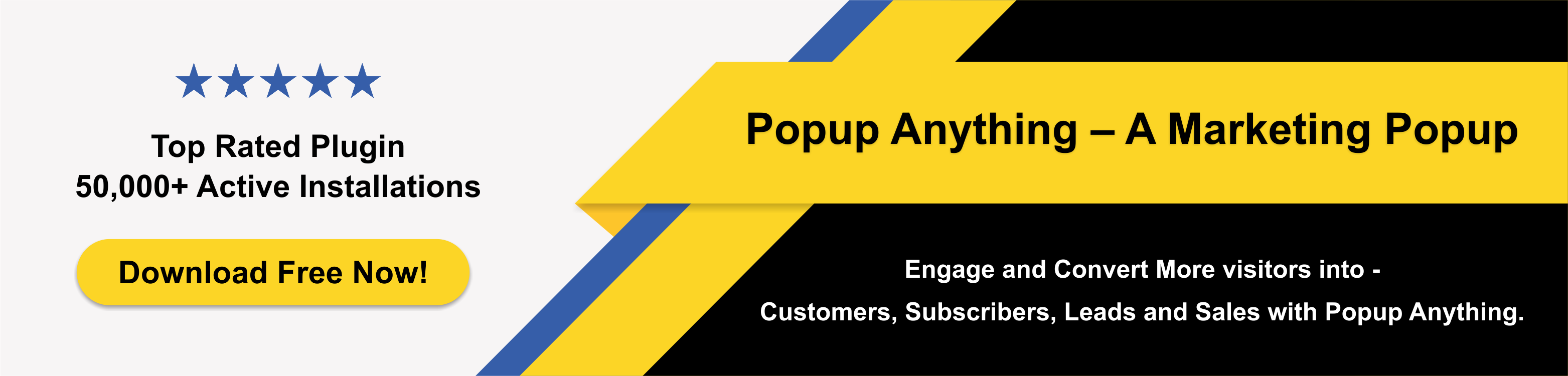
400 hatasının nasıl düzeltileceğiyle ilgili Önemli İpuçları.
Belirli sitelere çok büyük bir dosya yüklemeye çalıştığınızda, dosya boyutu sınırını belirten bir hata yerine 400 hatalı istek hatası almanız mümkündür.
400 hatasını onarmak için her zaman bir şeyler yapabilirsiniz, ancak hatanın belirsizliği nedeniyle neyin zor olabileceğini bulmak.
1. Geçerli sayfayı yenileyin
Basit bir yenileme, genellikle 400 hatalı istek hatası sorununu çözebilir. Çoğu tarayıcının adres çubuğunda bir Yenile düğmesi veya bir sayfayı yeniden yüklemek için F5 tuşu vardır.
Her zaman işe yaramaz, ancak denemesi sadece bir saniye sürer.
2. Doğru adresi girdiğinizden emin olun
400 HTTPS hatasının en tipik nedeni yanlış bir URL'dir. Tarayıcınızın adres çubuğuna manuel olarak bir URL girdiyseniz, yanlış yazmış olabilirsiniz.
Başka bir web sayfasındaki bir bağlantıyı takip ettiyseniz ve 404 hata mesajı aldıysanız, durum böyle olabilir. Adreste belirgin bir hata olmadığından emin olun. Ayrıca, tire veya nokta gibi sık görmediğiniz URL sembollerini arayın.
3. DNS önbelleğinizi temizlemeyi deneyin
DNS veya Alan Adı Sistemi, bir web sitesinin URL'lerini ana sunucunun IP adresine bağlar. Bilgisayarınızın DNS önbelleği web sunucusundaki bilgilerle eşleşmiyorsa hatalı istek hatası 400 oluşabilir.
Bu sorunlar, DNS önbelleği bozulmasından da kaynaklanabilir.
Şimdi önbelleği temizlemeyi deneyelim, çünkü bu basit bir işlemdir.
Windows'un DNS önbelleğini kaldırmak için şu adımları gerçekleştirin:
- Windows' arama alanı 'cmd' komutunu kabul eder.
- Komut İstemi öğesini sağ tıklayıp Yönetici Olarak Aç'ı seçebilir, “ipconfig /flushdns” yazıp web sitesini yeniden başlatmak için Enter tuşuna basabilirsiniz.
Bir Macbook'ta DNS önbelleğini kaldırmak için şu talimatları izleyin:
- terminale 'dscacheutil -flushcache' yazdıktan sonra web sayfasını yeniden denemek
- DNS önbelleğiniz bozuk, eski veya uyumsuz olabilir ve bu da sayfanın doğru şekilde yüklenmesine neden olabilir.
4. Farklı bir tarayıcı kullanmayı deneyin
Erişmeye çalıştığınız URL ile uyumlu bir tarayıcı kullandığınızdan emin olun. Mevcut tarayıcıyı değiştirmeden yaptığınız şeyi etkilememelidir.

Bu, tarayıcı hatalarının web sitelerine yanlış HTTP üstbilgilerinin gönderilmesine neden olup olmadığını saptamak için yapılan hızlı bir testtir.
Soruna neden olanın o olup olmadığını görmek için diğer tarayıcıda sorun giderin. Tarayıcı uzantıları devre dışı bırakılmalı, ayarlar sıfırlanmalı ve tarayıcının yeniden yüklenmesi son seçim olmalıdır.
Web sitesi çalışmazsa hata kodu 400'ü çözmek için aşağıdaki onarımı deneyin.
5. Tarayıcı çerezlerinizi temizlemeyi deneyin
Çerezler, bir web sitesine yaptığınız önceki ziyaretlerinizle ilgili bilgileri kaydeden küçük dosyalardır.
Örneğin, alışveriş sepetinize herhangi bir şey eklerseniz, bir çerez seçiminizi hatırlayabilir, böylece bir sonraki ziyaretinizde hala sepetinizde olur.
Tanımlama bilgisi bozulması, kısmi tanımlama bilgisi üzerine yazma veya hatalı tanımlama bilgisi yükleme, HTTPS 400 hatasına neden olabilir.
Tarayıcımızın çerezlerini silerek başlayalım.
Tarayıcınızın çerez ayarlarına hızlıca gitmek için aşağıdaki kısayollardan birini kullanın:
- Windows'ta Chrome'da Ctrl + Shift + Sil
- Mac'te Chrome'da Command + Shift + Delete
- Windows: Firefox'ta Ctrl+Shift+Delete
- Mac'te Mozilla Firefox: Command + Shift + Delete (isteğe bağlı)
- Safari'de Tercihler > Safari > Tarama Geçmişini ve Çerezleri Sil'e gidin.
- Microsoft Edge'de Command + Shift + Sil
Web sitesine girdikten sonra tarayıcı önbelleğini temizleyin ve yeniden deneyin. 400 hatalı istek hatasına neden olan bir çerez sorunuydu. Sorun devam ederse son çare cihazı yeniden başlatmaktır.
6. Bilgisayarınızı yeniden başlatın
Başarısız bir yaklaşım olmasına rağmen, bilgisayarınızı ve özellikle ağ ekipmanınızı (yönlendiriciler ve modemler) yeniden başlatmak, HTTPS 400 hatasından ve çok sayıda sunucuyla ilgili sorundan kurtulmak için tipik bir tekniktir.
7. Siteyle iletişim kurun
Tüm çözümleri denediyseniz ve sorun hala çözülmüyorsa, web sitesi sorun yaşıyor olabilir. Mümkünse, web sitesiyle iletişim sayfası (varsa) veya sosyal medya aracılığıyla iletişim kurmayı deneyin.
Muhtemelen durumun zaten farkındalar ve mümkün olduğunca çabuk çözmeye çalışıyorlar.
Sarmak
Bu, 400 hatasının nasıl düzeltileceğiyle ilgiliydi. Yaygın görüşün aksine, 400 HTTPS hatasını çözmek daha basittir.
Bir web siteniz varsa ve kullanıcılarınızın hatalardan zarar görmesini istemiyorsanız, WordPress Eklentileri ve Temel Eklenti Paketi seçimimize göz atın.
Tipik olarak, 400 hatalı istek hatası, tarayıcınız, telefonunuz ve masaüstü bilgisayarınız dahil olmak üzere istemci tarafını ifade eder. Çoğu durumda, ihtiyacınız olan tek şey budur.
Bir WordPress web sitesi kullanarak Essential Plugins'in akıllı eklentilerini kullanmayı deneyin. Ayrıca, sizin için özel olarak hazırlanmış eksiksiz bir eklenti paketimiz de var: Yardımcı Program Eklentileri, Sürgü paketi, Temel Güvenlik, Pazarlama araçları, Açılır Her Şey Eklentisi.
Diğer İlgili Makaleler:
Kaçınılması Gereken En İyi 7 WordPress Hatası
4 Yaygın WordPress Tema ve Eklenti Hatası, Nasıl Düzeltilir
WordPress Kaydırıcıları Mükemmel Çalışmıyor mu? İşte Neden? & Nasıl Düzeltilir?
